QVE音频剪辑软件是一款音频文件剪辑工具,可以对音频进行剪辑、转换、合并等,是一款操作非常简单、功能强大实用的软件。下面小编就带来QVE剪辑音频的方法。
QVE音频剪辑软件剪辑音频方法步骤
1、打开QVE音频剪辑软件。
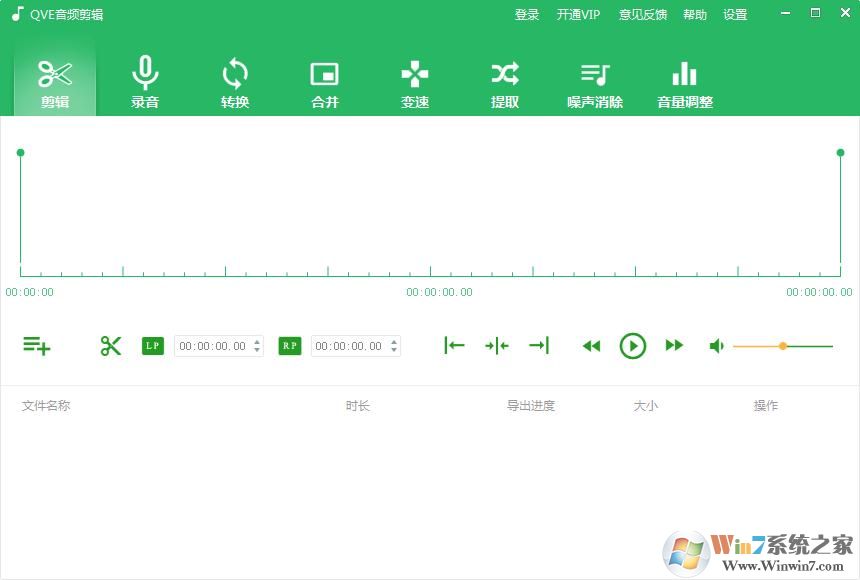
2、选择“剪辑”功能,打开想要进行截取的音频文件。
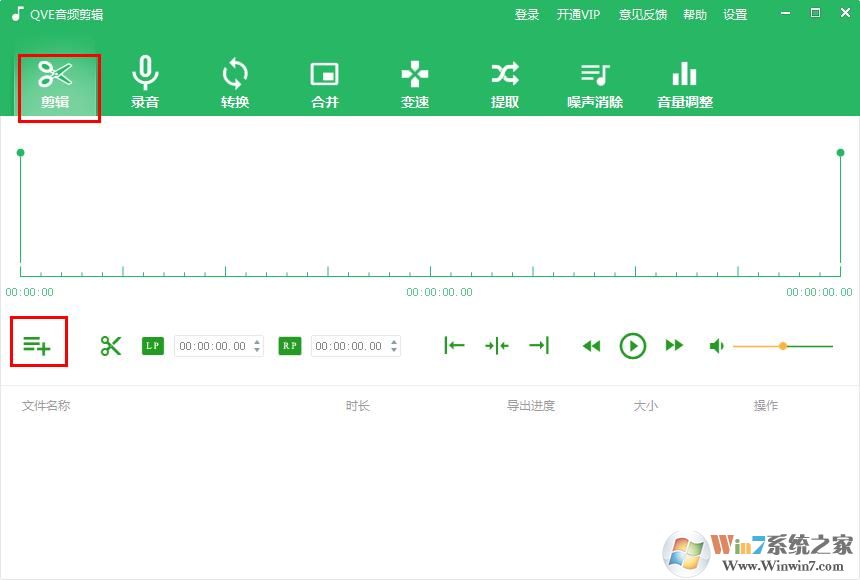
3、成功导入音频文件后,LP功能是选择前面的时间,RP功能是选择后面的时间,用户只需点击这两个功能后选择想要截取的时间点即可。
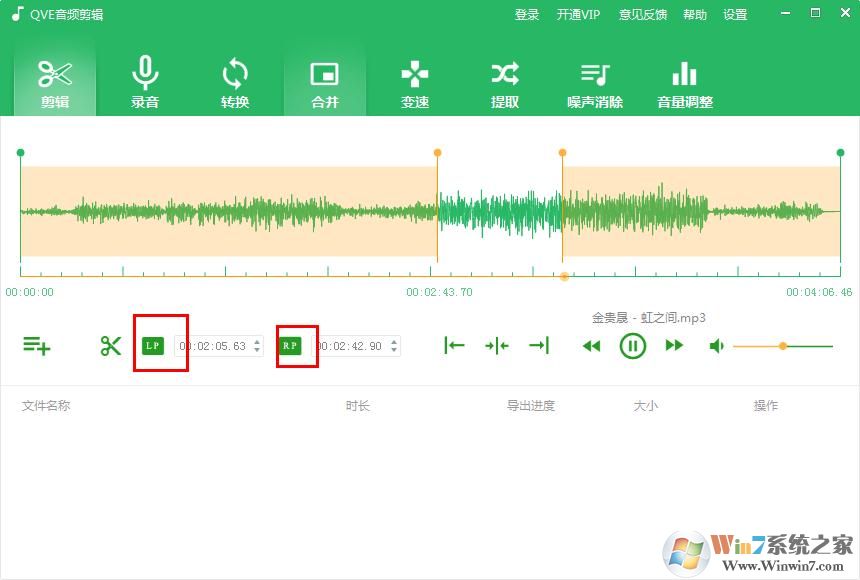
4、点击“剪辑”功能,即可在下方看到刚刚截取的音频时长,你可以根据自己的需要截取多个片段,然后再点击导出就完成了。

QVE真的是一款操作起来十分方便的音频剪辑软件呢,不知道你学会了吗?